Windows 10显示文件扩展名是一个简单而重要的设置,能够帮助用户清晰地识别文件类型。默认情况下,Windows 10隐藏文件扩展名,这导致用户在处理文件时产生混淆。显示文件扩展名后,用户可以轻松辨别文件格式,.docx、.jpg、.pdf等,从而避免误操作和潜在的安全风险。为了实现这一功能,用户只需通过文件资源管理器的“查看”选项卡进行简单设置,确保可以看到每个文件的完整名称和类型。
一、如何启用文件扩展名显示
在Windows 10中启用文件扩展名显示非常简单。用户只需打开文件资源管理器,点击“查看”选项卡,选中“文件扩展名”复选框。所有文件的扩展名都会显示出来。这个设置可以帮助用户快速识别文件类型,特别是在需要处理多种文件格式时,能够有效提高工作效率。
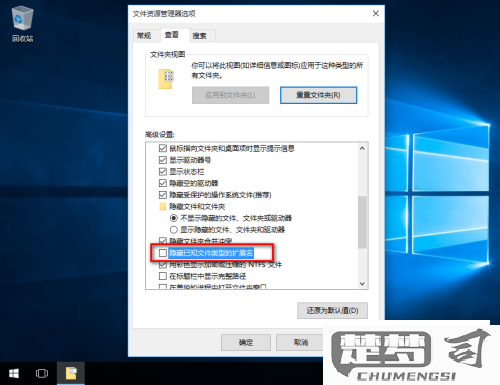
二、显示文件扩展名的好处
显示文件扩展名有多个好处。它可以帮助用户避免误操作,将一个可执行文件错误地重命名为文档格式。了解文件扩展名可以增强安全性,用户可以更好地识别潜在的恶意文件。显示扩展名还能够帮助用户在文件管理和分类中做出更明智的选择,提高文件整理的效率。
三、隐藏文件扩展名的风险
隐藏文件扩展名虽然可以让界面看起来更整洁,但也存在一定的风险。恶意软件制造者会利用这一点,通过伪装文件名来欺骗用户,从而导致用户下载或打开不安全的文件。用户在处理邮件附件或下载文件时,若未能看到文件扩展名,便面临更高的安全威胁。保持扩展名的可见性是提高计算机安全性的一个重要步骤。
相关问答FAQs
问:如何在Windows 10中恢复隐藏的文件扩展名?
答:要恢复文件扩展名的显示,打开文件资源管理器,点击“查看”选项卡。在下拉菜单中找到并勾选“文件扩展名”选项,之后所有文件的扩展名将会显示在文件名后面。
问:显示文件扩展名会影响系统性能吗?
答:显示文件扩展名不会对系统性能产生任何影响。这仅仅是一个视觉上的设置,用户依然可以正常使用文件系统。
问:是否可以为特定文件类型设置默认扩展名显示?
答:Windows 10并不支持为特定文件类型单独设置扩展名显示,启用或禁用扩展名显示的设置是针对所有文件适用的。
